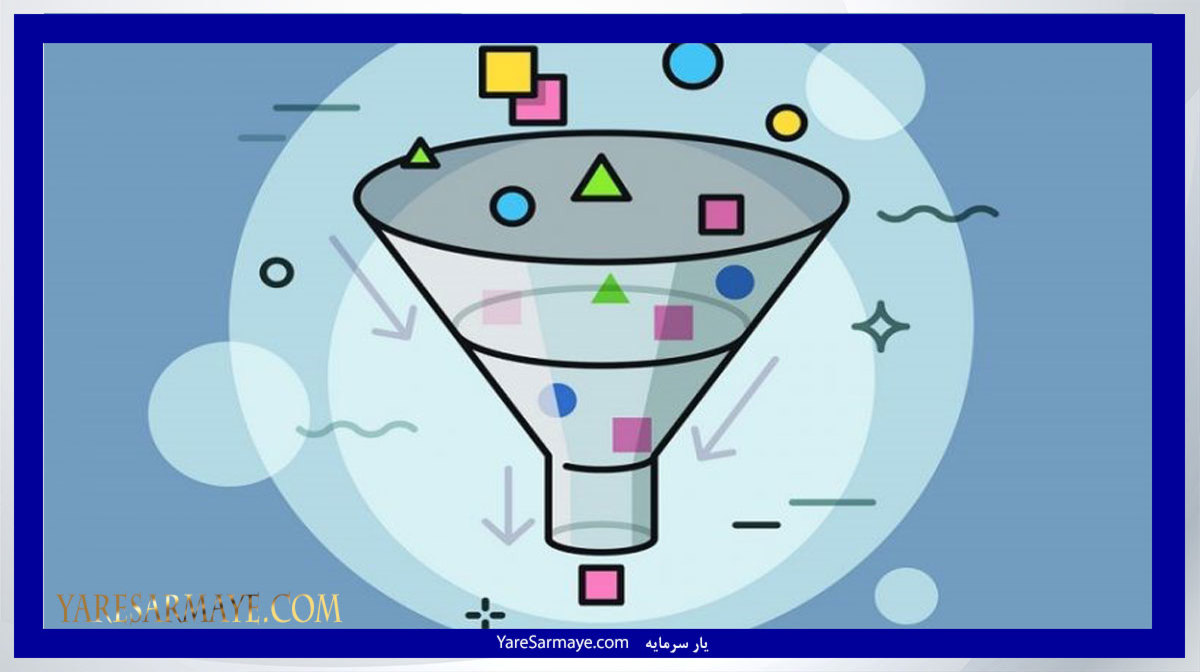
سلام بر یاران یار سرمایه
در خدمتتان هستیم با مبحث فیلترنویسی.
در ابتدا ببینیم که فیلترنویسی چه چیزی هست و ما چه چیزی از فیلترنویسی میخواهیم؟
سازمان بورس امکاناتی را برای کاربران داده است تا بتوانند با فیلترنویسی زودتر به هدفی که دارند برسند. مثال:
ما میخواهیم پیدا کنیم که کدام سهام صف خرید هستند، کدام سهام قیمت آخرینشان 2% نسبت به پایانی بالاتر هستند یا کدام سهم ها هستند که حجم معاملاتشان در روز مورد نظر بیش از دو برابر میانگین حجم ماه باشند و .....
خب طبیعی است که ما نتوانیم از بین این همه سهم در بازار بورس،همه سهام را با حوصله بررسی کنیم. برای این منظور سایت tsetmc از داده هایی که در تابلوخوانی هستند مانند آخرین معامله،قیمت پایانی، قیمت اولین معامله و.... در قالب یک کد به ما داده است که میتوانیم از این (کد) ها استفاده کنیم و خروجی مورد نظرمان را بگیریم.
حالا مسئله اینجاست که اکثر کسانی که نام فیلترنویسی را شنیده اند، ترسی به دلشان آمده است که، من حتما باید برنامه نویس باشم یا حتما باید کلاس های برنامه نویسی را شرکت کنم، اگر شما هم از همین دسته افراد هستید باید بگویم در اشتباهید،ما در این جلسات آموزشی به گونه ای به شما آموزش میدهیم که هر شخصی با هر سطح سوادی بتواند این مسائل را درک کند.
ما قصد نداریم که دست به کیبورد ببریم و کدهای عجیب و غریب را بنویسیم، تمامی این امکانات را سایت tsetmc در اختیار ما قرار داده استو کافیست شما آنها را کپی و پیست کنید (copy & paste) ولی در این آموزشات نیاز است که شما خلاقیت داشته باشید که فیلترمورد نظر را به بهترین شکل بنویسید.
برای ورود به صفحه فیلتر نویسی ابتدا وارد سایت www.tsetmc.com شده و گزینه دیده بان بازار را کلیک کنید.
در صفحه باز شده در قسمت تنظیم ها شما میتوانید تغییراتی را اعمال کنید.
مطابق شکل زیر عمل کنید.
پس از باز کردن صفحه دیده بان، گزینه مشخص شده در تصویر زیر را که نشان دهنده گزینه تنظیم ها است را انتخاب کنید.
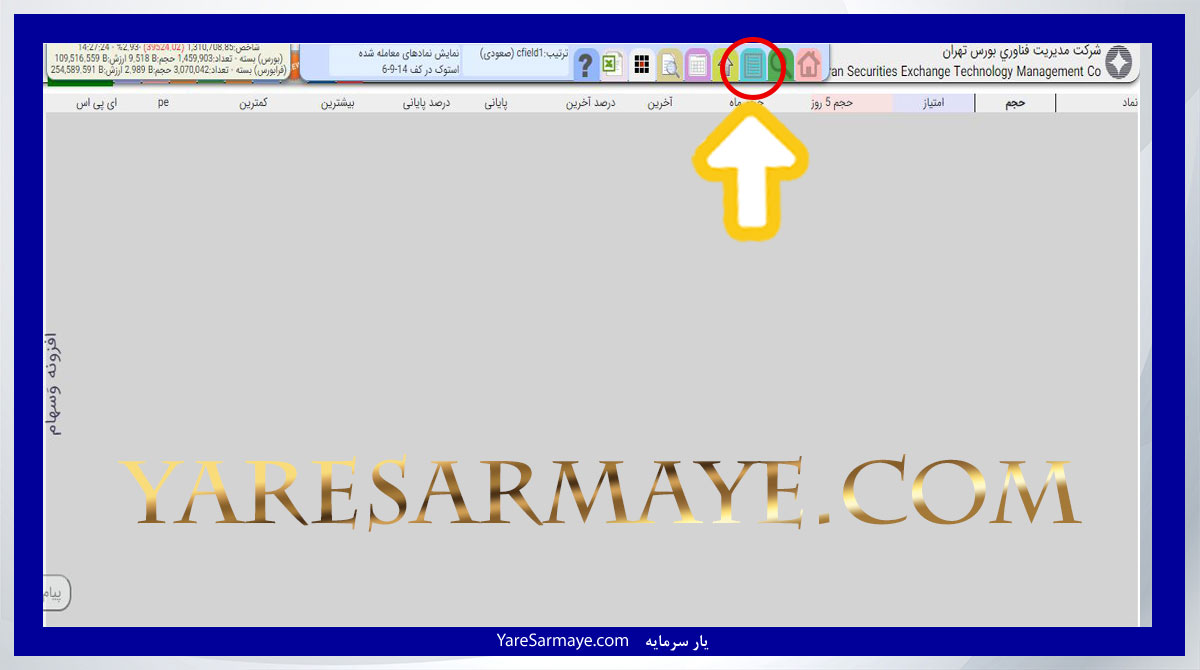
سپس در کادر باز شده تنظیم های خود را با گزینه های تصویر زیر را که به رنگ آبی هستند تطبیق دهید.
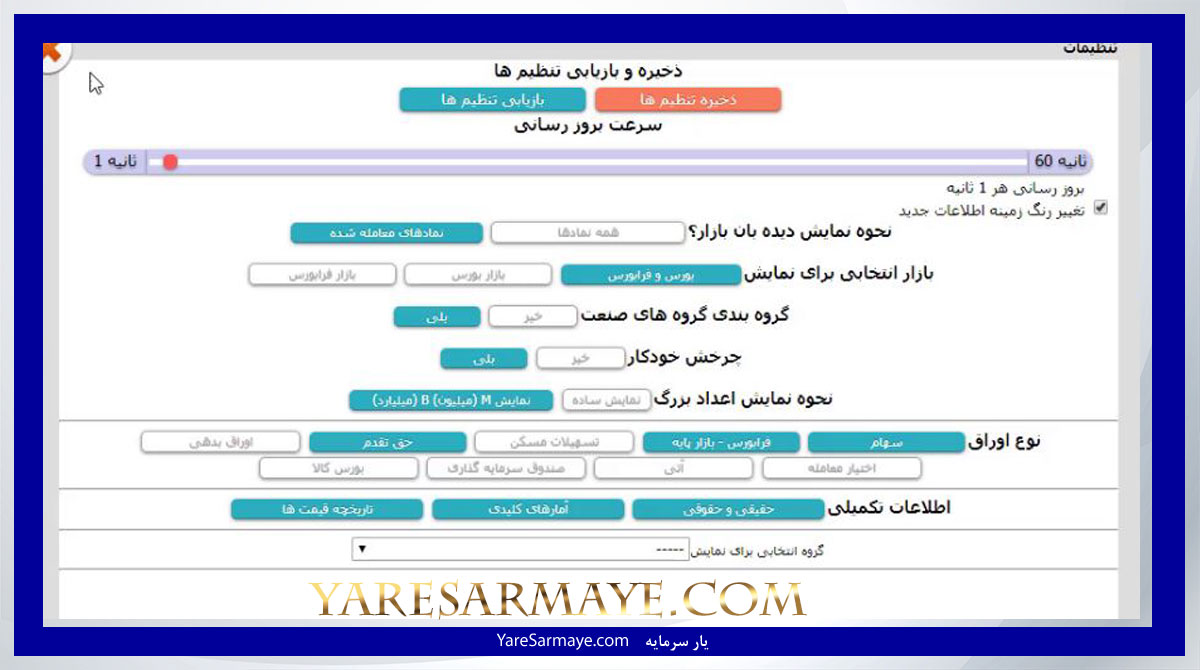
پس از انجام مراحل قبلی به قسمت قالب نمایش بروید به این منظور طبق تصویر زیر عمل کنید.

سپس در کادر باز شده روی گزینه ساخت قالب کلیک کنید.
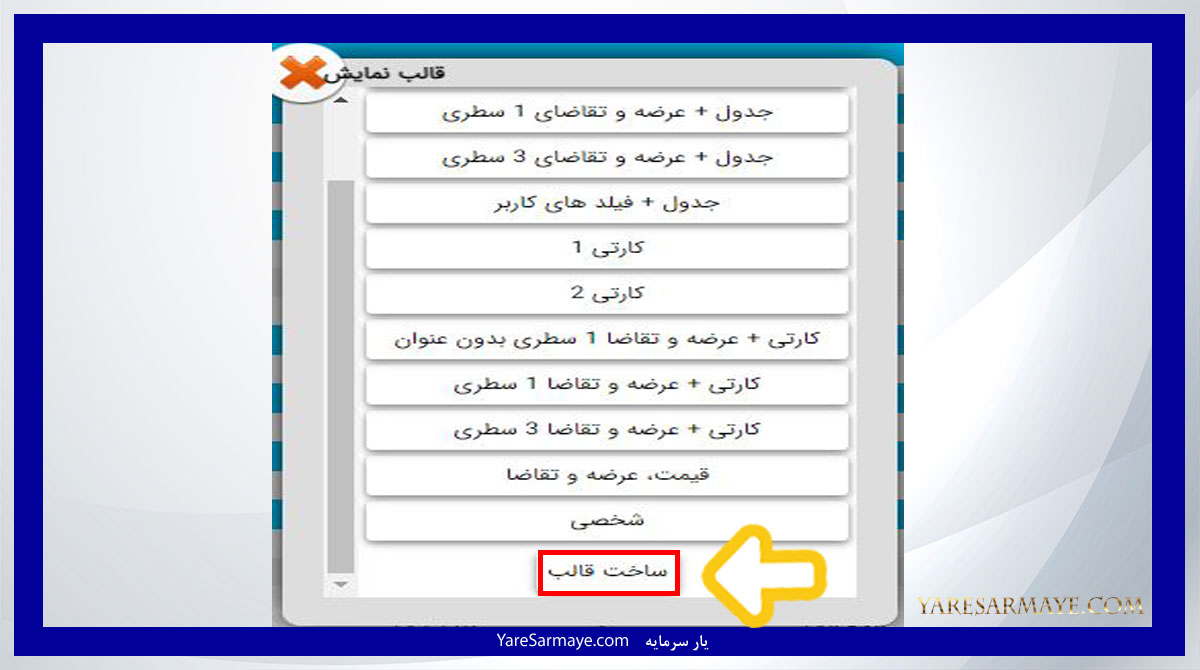
در این قسمت شما میتوانید قالب شخصی خود را بسازید.
در ادامه مطلب با ما همراه باشید
حال به قسمت اصلی میرسیم. سربرگ فیلتر را برگزینید.
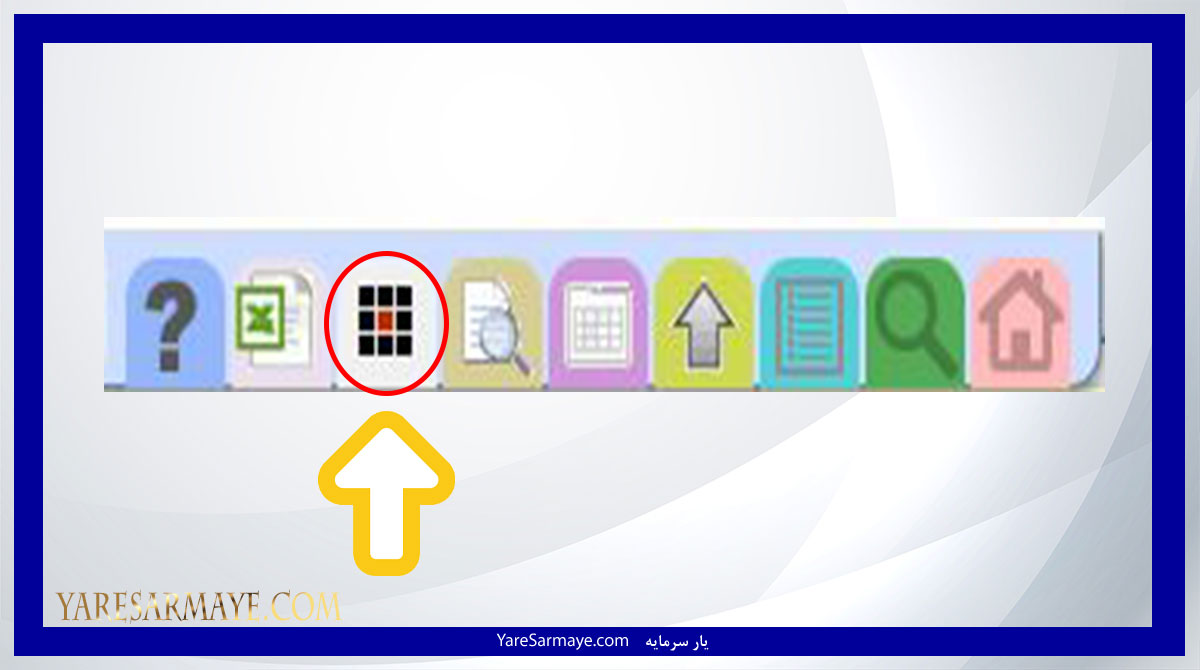
در کادر باز شده روی گزینه فیلتر جدید کلیک میکنیم.سپس یک فیلتر خالی با عنوان فیلتر شماره0 برای شما ساخته میشود.روی این گزینه که کلیک کنید یک صفحه خالی برایتان باز میشود.
ابتدا به معرفی گزینه های این صفحه میپردازیم.
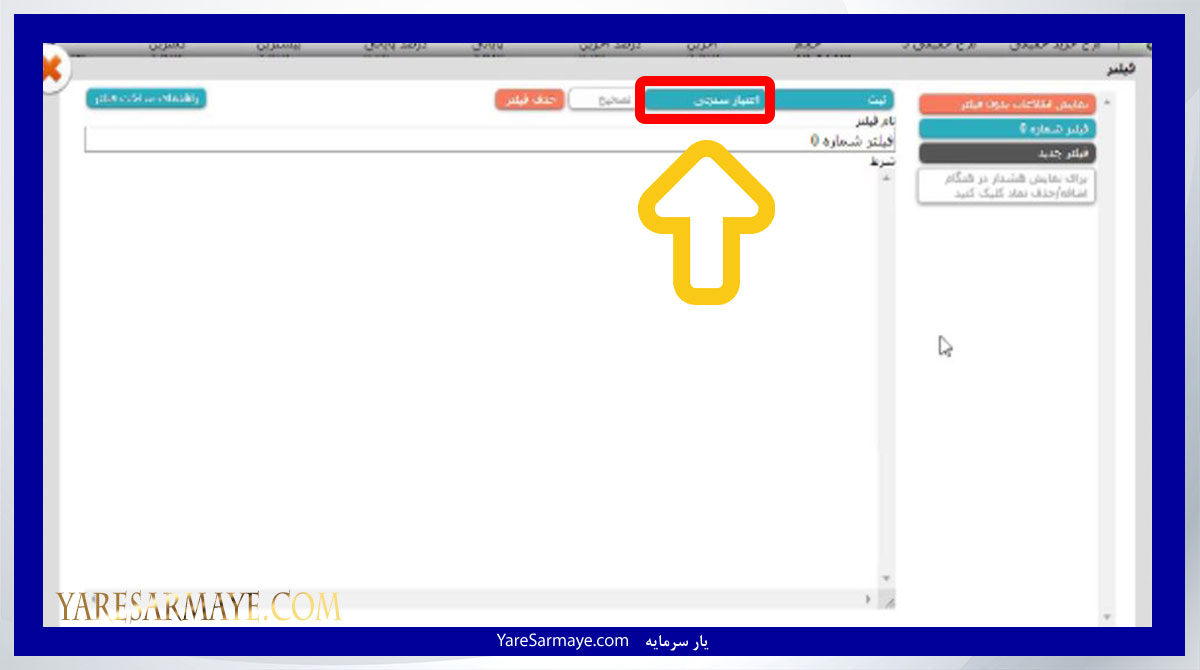
این قسمت یعنی زمانی که ما فیلتر خود را نوشتیم و پس از اتمام کارمان ابتدا روی این گزینه کلیک میکنیم تا ببینیم که آیا این فیلتری که ما نوشته ایم اعتبار دارد یا نه. اگر نوشته شد که کد شما هیچ خطایی ندارد ما میتوانیم روی گزینه ثبت کلیک کنیم.
زمانی که ما روی گزینه ثبت کلیک کنیم تمام فیلترهایی که نوشته بودیم، اعمال میشوند و از بین آن تعداد زیادی سهام که باید خود بررسی میکردیم، تعداد محدودی را به ما نشان میدهد تا ما بتوانیم از آنها استفاده کنیم.
در همین صفحه گزینه های حذف و تصحیح وجود دارند که ما میتوانیم با استفاده از آنها فیلترمان را تصحیح یا حذف کنیم.
سازمان بورس کدهایی را به صورت پیشفرض برای آسان کردن کار ما قرار داده است، این کد ها در قسمت راهنمای ساخت فیلتر قرار دارند، تمامی کد ها مربوط به صفحه اصلی سایت tsetmc که ما نمادی را بر روی آن باز کرده ایم است.ما نمیتوانیم در صفحه فیلتر نویسی تعریف کنیم که من (حجم معاملات) را میخواهم یا من ( کمترین قیمت) را میخواهم، سازمان بورس برای هر کدام از این ها یک کد ساخته است برای مثال: برای حجم معاملات (tvol) یعنی total volume را در نظر گرفته است ، یا برای کمترین قیمت (pmin) را در نظر گرفته است.
هنگام ورود به گزینه راهنمای ساخت فیلتر شما با همچین صفحه ای مواجه میشود، که باید روی یکی از این گزینه ها (اختیاری) کلیک کنید.
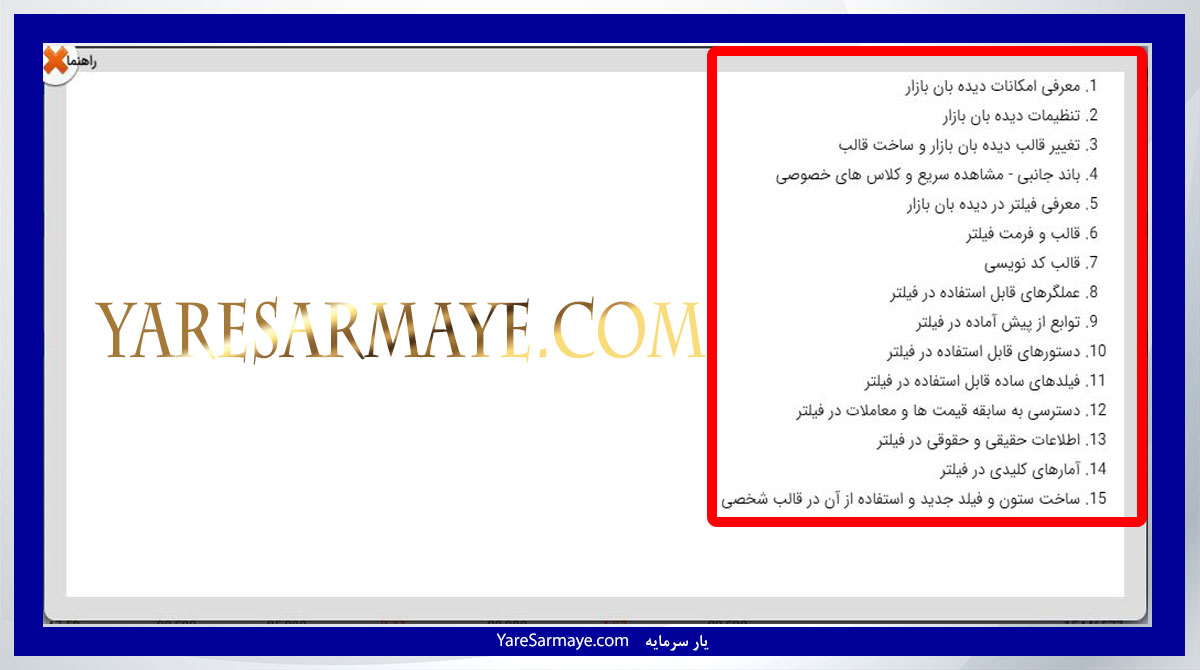
(درسایت tsetmc امکان دارد با مشکلاتی مواجه شوید که باید صفحه فیلتر نویسی را ببندید و دوباره باز کنید.)
وقتی که در عکس بالا روی یکی از گزینه ها کلیک کردید صفحه ای با سه گزینه برای شما باز میشود :
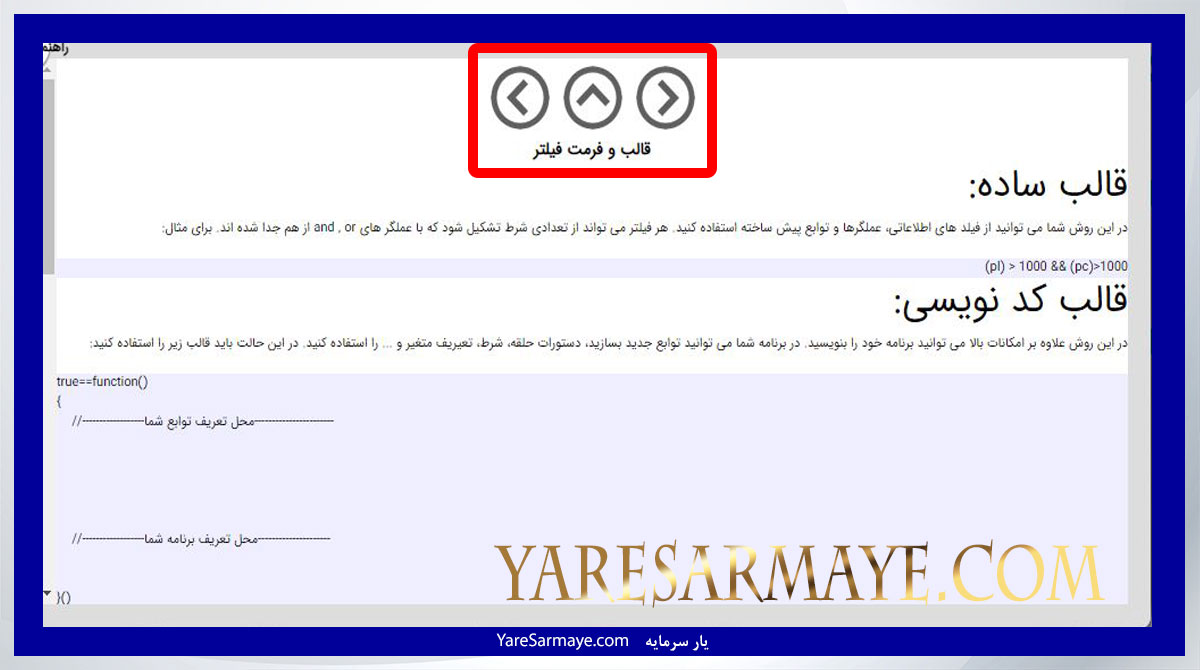
همانگونه که در عکس بالا قسمت هایلایت شده را مشاهده میکنید با عقب و جلو کردن صفحات شما این صفحه پایین که مربوط به کدهای سایت tsetmc میشود را باز میکنید که در تصویر زیر مشخص شده است:
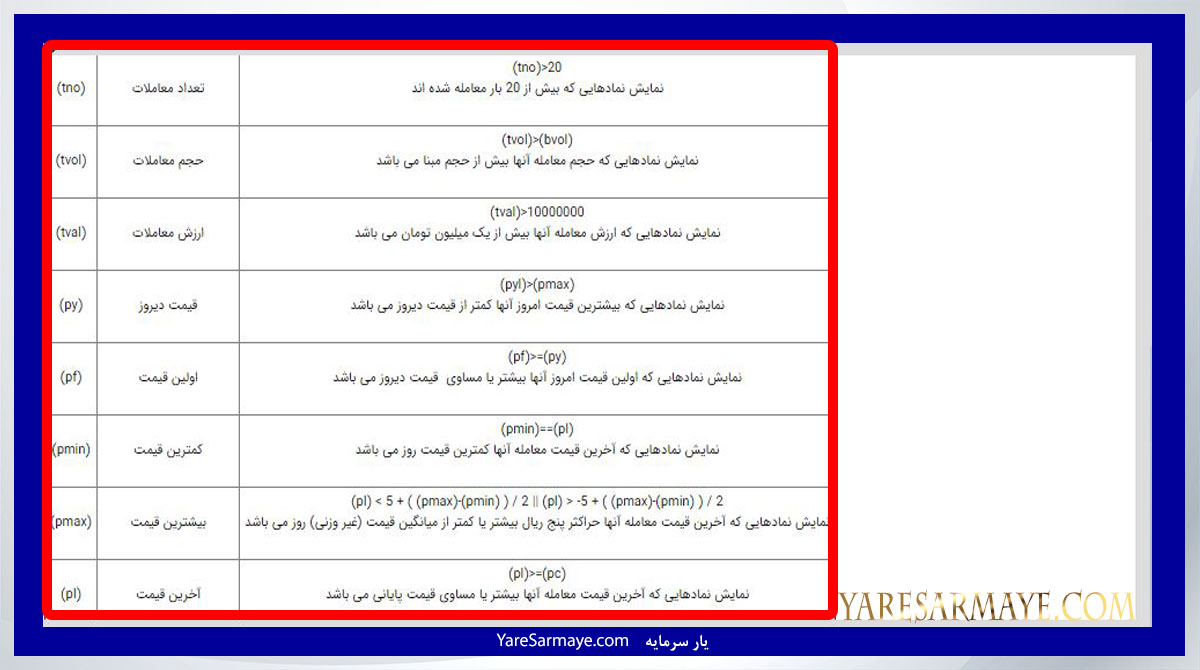
در ادامه کار زمانی که صفحات را عقب و جلو میکنید به صفحه ای به نام (عملگر های قابل استفاده در فیلتر)میرسید که در تصویر پایین مشاهده میکنید.
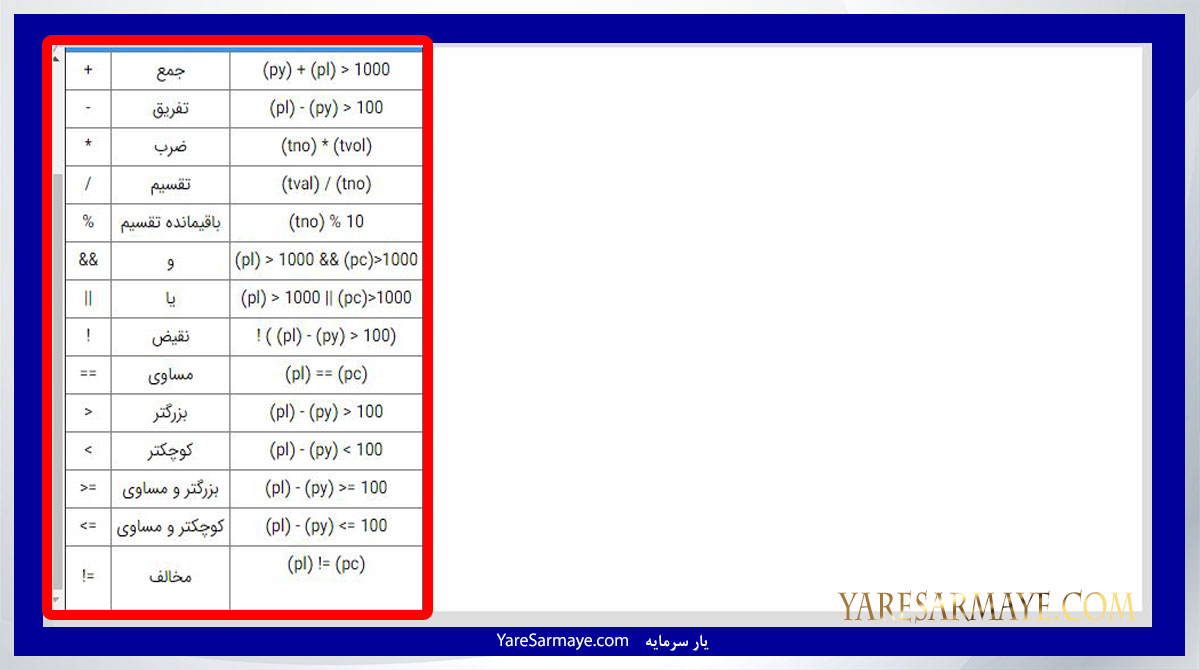
در تصویر بالا عملگر چه چیزی هست؟
همان ضرب و تقسیم و جمع و تفریق هستند که معادلات ما را حل میکنند.
به تصویر زیر با دقت کنید:
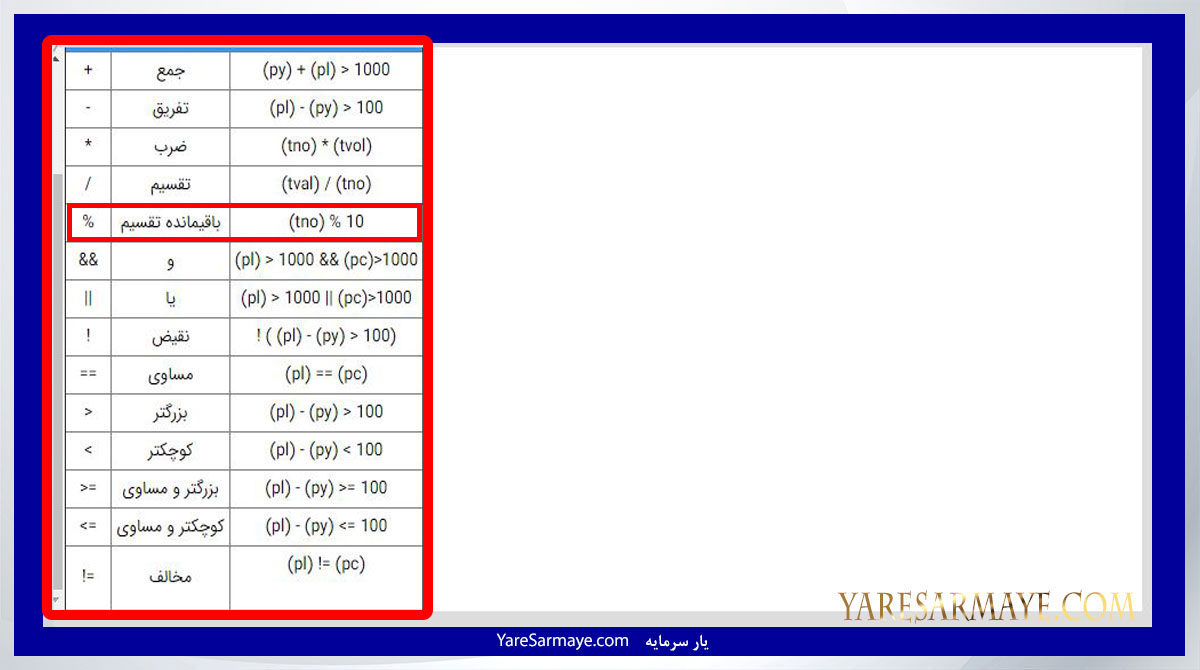
باقیمانده تقسیم یعنی، اگر به طور مثال ما 15 را تقسیم بر7 کنیم: جواب ما برابر 2 میشود و باقیمانده ما برابر 1
اگر ما خارج قسمت را خواستیم باید از قسمت (تقسیم) استفاده کنیم یعنی 2 ولی اگر خواستیم از باقیمانده تقسیم استفاده کنیم که همان عدد 1 را به ما خروجی دهد از قسمت (باقیمانده تقسیم) یا (%) استفاده میکنیم
در همین صفحه عملگرها گزینه مساوی به معنای برابر بودن است که با دو نماد مساوی (==)نمایش داده میشود، مثلا اگر بگوییم که 2+3==5 علامت مساوی را باید با دو تا == نشان دهیم.
(مخالف) بر عکس مساوی است، یعنی اگر بخواهم بگویم که برای مثال این دوعدد باهم برابر نباشند از مخالف استفاده میکنیم که علامت آن (=!) است.
حال ما میخواهیم با استفاده از چیز هایی که تا الان یاد گرفتیم یک سری فیلتر ساده مینویسیم.
ابتدا نامی برای فیلتر خود تعیین کنید. برای مثال ما مینویسیم (صف خرید) یعنی سهامی را به ما نشان دهد که صف خرید هستند.
قبل از نوشتن فیلتر باید آن را ساده سازی کنیم، برای فیلتر خودمان که درباره صف خرید هست اینگونه ساده سازی میکنیم که:
آخرین قیمت = آستانه مجاز بالا، با این کار ما ابتدا آن را فارسی سازی کردیم و سپس به شکل فیلتر و کد در می آوریم.
به این منظور همانطور که در تصاویر بالا آموختیم به سر برگ فیلد های قابل استفاده در فیلتر نویسی میرویم و قسمت های لازم را فقط کپی و پیست میکنیم.همانطور که در تصویر زیر میبینید فقط به دو کد برای شناسایی سهام صف خرید، قیمت آخرین و آستانه مجاز بالا نیاز داریم.
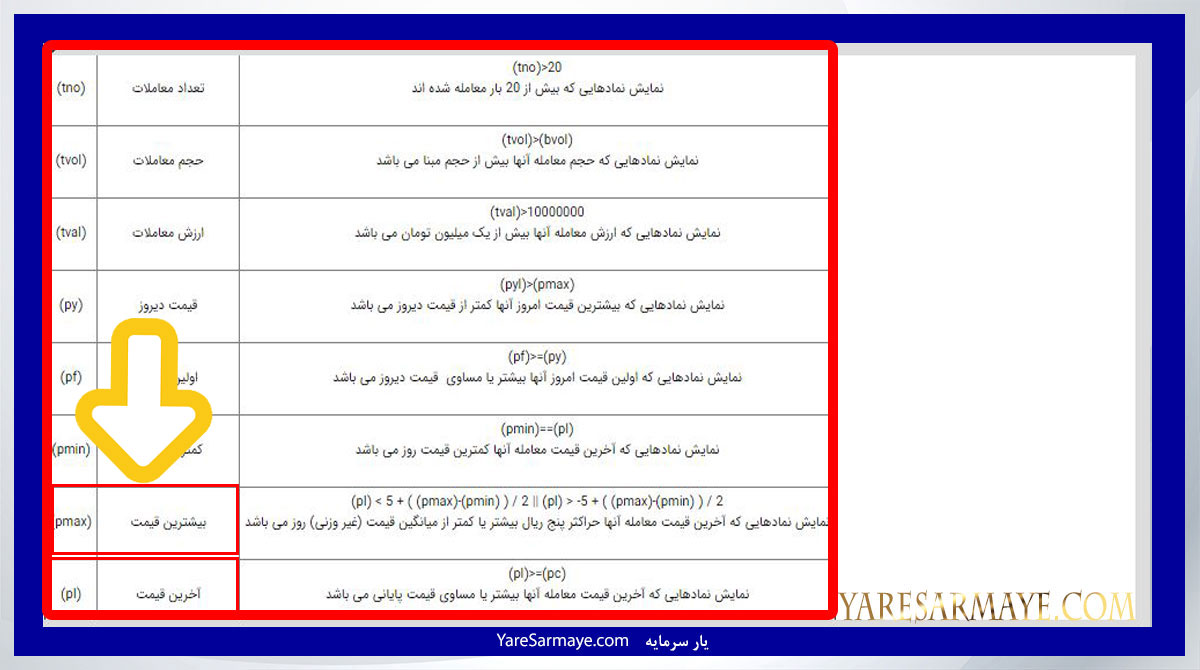
در ابتدا قیمت آخرین را در صفحه خالی فیلتر نویسی کپی و پیست کرده و پس از زدن دکمه (space) یا (فاصله) در صفحه کلیدتان به آنها فاصله میدهید و در ادامه کلید مساوی را دوبار فشرده == و باز هم کلید space را میفشارید و پس از آن آستانه مجاز بالا را در فیلد های قابل استفاده در فیلتر نویسی کپی کرده و پیست میکنید. پس از انجام این مراحل برای اطمینان از صحت فیلتر خود روی اعتبار سنجی کلیک کنید و پس از مشاهده خطایی در کد مشاهده نشد میتوانید روی گزینه ثبت کلیک کنید، و مشاهده کنید که سهامی را برای شما به نمایش در آورده است که در صف خرید هستند.به تصویر زیر توجه کنید و طبق مراحل آن اجرا کنید.
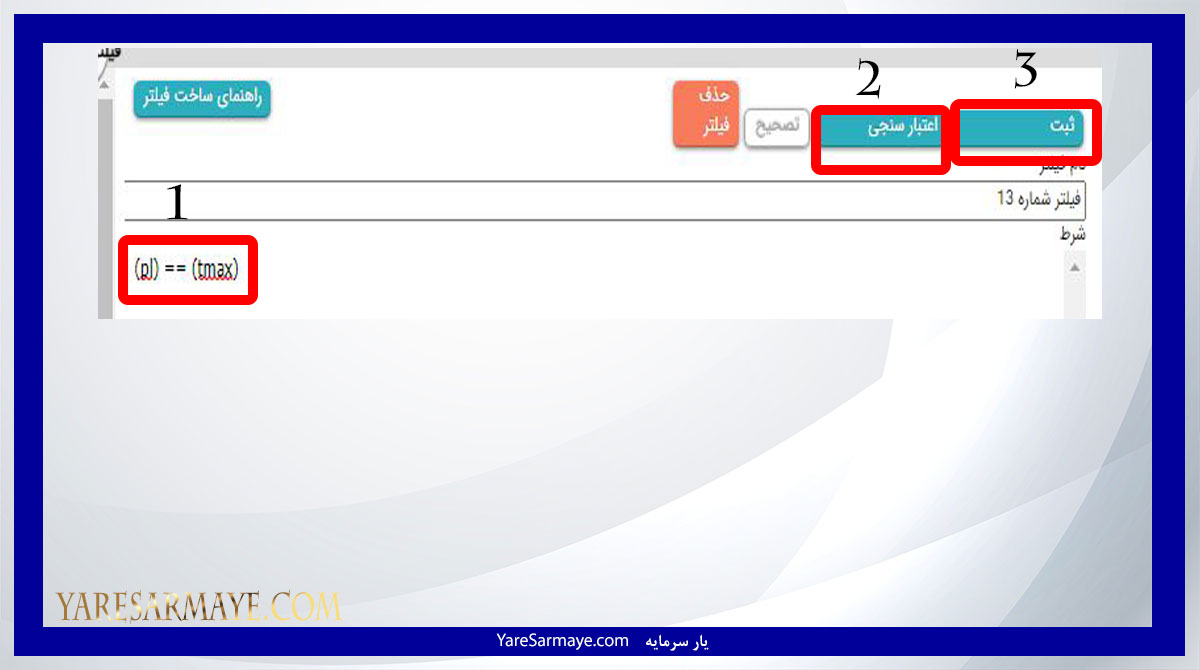
در مطالب بالا ما به شما نحوه ورود به صفحه فیلتر نویسی ، فیلتر های قابل استفاده و کلیت فیلتر نویسی را به شما آموختیم.
برای مشاهده و استفاده کردن از فیلتر های کاربردی ما که کمک بسیاری به شما برای سوددهی بیشتر میکنند اینجا کلیک کنید
سپس برای استفاده از فیلترهای ما طبق تصاویر زیر عمل کنید.
1 روی گزینه نمایش فیلتر مورد نظر خود کلیک کنید
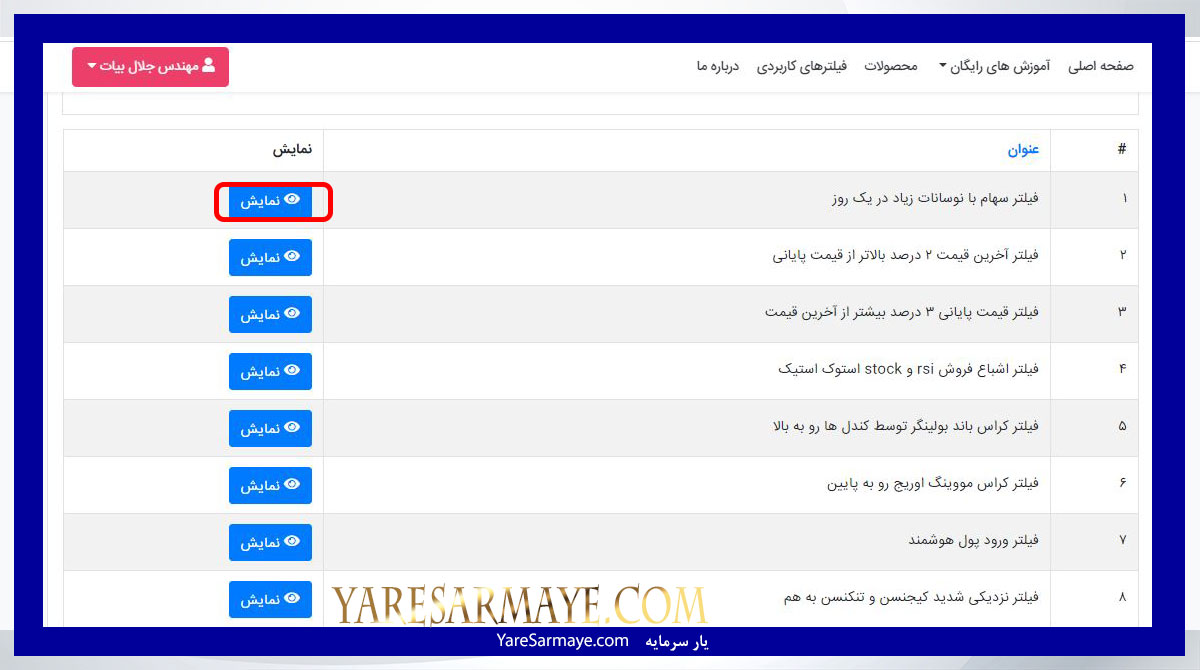
سپس طبق تصویر زیر فیلترتان را کپی کنید


دیدگاه ها (6)
با تشکر از نظر پر مهر شما